軟體介紹 電子商務正影響著許多公司制定計畫和建立自己的IT系統。很快,一個Web套用軟體就能被創建,開發並立即展現在您的客戶、供應商或合作夥伴的面前。然而,由於緊湊的開發計畫和複雜的系統架構,Web套用軟體的測試經常是被忽視的。為了與新經濟同步, 您必須開發經過
系統測試 的高品質的網路套用軟體。
TestDirector 您需要設立一個中央點來管理
測試過程 。一套基於Web的測試管理系統提供了一個協同合作的環境和一個中央數據倉庫。由於測試人員分布在各地,您需要一個集中的測試管理系統能讓測試人員不管在何時何地都能參與整個測試過程。IT部門增長地會非常快,人員也會不斷流動。您必須以最快的速度培訓新的測試人員,教會他們所有與測試有關的知識技術。重點在於管理複雜的開發和測試過程,改善部門間的溝通,加速您測試的成功。
軟體特點 TestDirector能消除組織機構間、地域間的障礙。它能讓測試人員、開發人員或其它的IT人員通過一個中央數據倉庫,在不同地方就能互動測試信息。TestDirector將
測試過程 流水化——從測試需求管理,到
測試計畫 ,測試
日程安排 ,測試執行到出錯後的錯誤跟蹤——僅在一個基於瀏覽器的套用中便可完成,而不需要每個客戶端都安裝一套客戶端程式。
程式的需求驅動整個測試過程。TestDirector 的Web 界面簡化了這些需求管理過程,以此您可以驗證套用軟體的每一個特性或功能是否正常。通過提供一個比較直觀的機制將需求和
測試用例 、測試結果和報告的錯誤聯繫起來,從而確保能達到最高的測試覆蓋率。
一般有2 種方式可將需求和測試聯繫起來。其一,TestDirector 捕獲並跟蹤所有首次發生的套用需求。您可以在這些需求基礎上生成一份
測試計畫 ,並將測試計畫對應與您的需求。例如,您或許有25 個測試計畫可對應同一個套用需求。您一定能方便地管理需求和測試計畫之間可能存在的一種多配多的關係,確保每一個需求都經過測試。其二,由於Web 套用是不斷更新和變化的,需求管理允許測試人員加減或修改需求,並確定目前的套用需求已擁有了一定的測試覆蓋率。它們幫助決定一個套用軟體的哪些部分需要測試,哪些測試需要開發,是否完成的套用軟體滿足了用戶的要求。對於任何動態地改變Web 套用,必須審閱您的
測試計畫 是否準確,確保其符合最當前的套用要求。
測試計畫的制定是
測試過程 中至關重要的環節。它為整個測試提供了一個結構框架。TestDirector的Test Plan Manager 在測試計畫期間,為測試小組提供一個關鍵要點和Web 界面來協調團隊間的溝通。Test Plan Manager 指導測試人員如何將套用需求轉化為具體的測試計畫。這種直觀的結構能幫助您定義如何測試您的套用軟體,從而您能組織起明確的任務和責任。Test Plan Manager提供了多種方式來建立完整的測試計畫。您可以從草圖上建立一份計畫,或根據您用Require-ments Manager所定義下的套用需求,通過Test Plan Wizard 快捷地生成一份測試計畫。如果您已經將計畫信息以文字處理檔案形式,如Microsoft Word 方式儲存,您可以再利用這些信息,並將它導入到Test Plan Manager。它把各種類型的測試匯總在一個可摺疊式目錄樹內,您可以在一個目錄下查詢到所有的
測試計畫 。例如,你可以將人工和自動測試,如功能性的,還原和
負載測試 方案結合在同一位置。
Test Plan Manager 還能進一步的幫助您完善測試設計和以檔案形式描述每一個測試步驟,包括對每一項測試,用戶反應的順序,檢查點和預期的結果TestDirector 還能為每一項測試連加附屬檔案,如Word ,Excel ,HTML ,用於更詳盡的記錄每次測試計畫。
Web 網路套用日新月異,您的套用需求也隨之不斷改變。您需要相應地更新您的測試計畫,最佳化測試內容。即使頻繁的更新,TestDirector 仍能簡單地將套用需求與相關的測試對應起來。TestDirector 還可支持不同的測試方式來適應您公司特殊的測試流程。
多數的測試項目需要一個人工與自動測試的結合,包括健全,還原和
系統測試 。但即使符合自動測試要求的工具,在大部分情況下也需要人工的操作。啟用一個演變性的而非革新性的自動化切換機制,能讓測試人員決定哪些重複的人工測試可轉變為自動腳本以提高測試速度。
TestDirector 還能簡化將人工測試切換到自動
測試腳本 的轉化,並可立即啟動測試設計過程。
安裝需知 安裝前環境配置
TD的WEB服務容器為IIS,必須得先安裝IIS環境
TD也支持郵件服務,可以選擇安裝郵件服務或則暫時不安裝。如果需要安裝則在安裝前做好
郵件伺服器 的相關配置。
安裝事項
在安裝時,要對系統進行一些安裝設定,以下對一些關鍵設定進行簡單解釋。
1)資料庫連線設定
設定資料庫連線時,Access為默認必選,可以選擇另外一種合適的資料庫做為TD的連線資料庫,該資料庫可以在創建TD項目時,選擇作為項目的資料庫。
其中的虛擬目錄名TDBIN下將保存TD的一些運行檔案。
安裝注意
安裝TD時,系統資源消耗比較大,容易造成安裝失敗或錯誤,所以在安裝時,儘量不要進行其他的系統操作,等待安裝完成。
安裝後配置 漢化
在
安裝目錄 TDBIN/Install/下存放的是一些為連線服務的客戶端載入的系統檔案。其中的tdclientui80.xco檔案,該檔案會自動載入到客戶端的C:\Program Files\Common Files\Mercury Interactive\TD2000_80目錄下,並生成為tdclientui80.ocx檔案。
注意其中兩個檔案的後綴名區別。檔案後綴可通過更改方式變換為OCX或XCO。
由於Mercury並未發行官方的漢化包,所以採用第三方的資源包進行漢化。漢化方式,把得到的漢化資源dclientui80.xco檔案貼上到伺服器TDBIN/Install/目錄下,覆蓋掉原檔案即可。
在之前訪問過伺服器的客戶端,在下次連線時由於不再載入更新後的數據,所以必須得刪除客戶端下的C:\Program Files\Common Files\Mercury Interactive\TD2000_80目錄下覆蓋tdclientui80.ocx檔案,使再次訪問時自動載入漢化後的新組件。
也可以通過在客戶端C:\Program Files\Common Files\Mercury Interactive\TD2000_80目錄下覆蓋tdclientui80.ocx檔案達到漢化的目的。
設定MS-SQL的資料庫連線
對資料庫的“客戶端網路實用工具”進行配置。選擇協定Named Pipes與TCP/IP,別名設定最好選擇本機計算機名。
對資料庫的安全性設定--
身份驗證 ,設定為SQL Server和WINDOWS。
設定後,在後台PING連線資料庫,如果成功,則可正常創建該類資料庫的項目。
IE7.0兼容性
安裝TD後,並不能順利支持IE7.0的客戶端瀏覽器。此時可以用記事本等打開伺服器TDBIN/目錄下的start_a.htm
源檔案 ,然後進行編輯。
查找” var fMSIE3456”
然後在該行的末尾處分號前添加一段語句”|| (ua.lastIndexOf('MSIE 7.0') != -1)”
保存即可。
1.這個代碼不一定要粘在“|| (ua.lastIndexOf('MSIE 6.0') != -1) ”後面,因為是或的關係,你只是添加一個條件而已.因為放在哪裡都無所謂,只要在條件語句中就可以了.
2.只需要在條件中加上一個條件(ua.lastIndexOf('MSIE 7.0') != -1) 而且是或的關係即"|| ",相信做測試的人對這個應該會懂的,仔細看一下其它條件語句就會明白的.
3.另外,如果只修改此檔案的話site administrator還是打不開的.具體做法修改相同目錄下SiteAdmin.htm檔案,方法同start_a.htm
TD系統信息修改
在C:\Program Files\Common Files\Mercury Interactive\目錄中的DomsInfo資料夾,該資料夾中保存TD系統的關鍵信息,其中有TD
系統配置信息 的資料庫doms.mdb檔案,該
資料庫檔案 已默認被加密,密碼為tdtdtd。在Templates資料夾中的檔案為初始化生成的項目模板檔案,包括TestDir.mdb,該檔案為生成項目的初始資料庫表。這樣的話我們,就可以在每次創建項目時初試化出我們想要的,預定好的資料庫表和相關數據來。就可以避免每次創建項目時重複的手工定義欄位了,我們可以定製自己的項目資料庫模板。
如當遺忘ADMIN的密碼時,可以通過往doms.mdb的ADMIN表中的ADMIN_PSWD欄位更換寫入“456711”,登入時輸入密碼“test”即可進入。
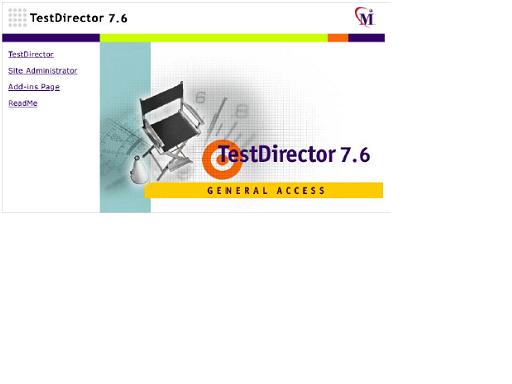 TestDirector
TestDirector
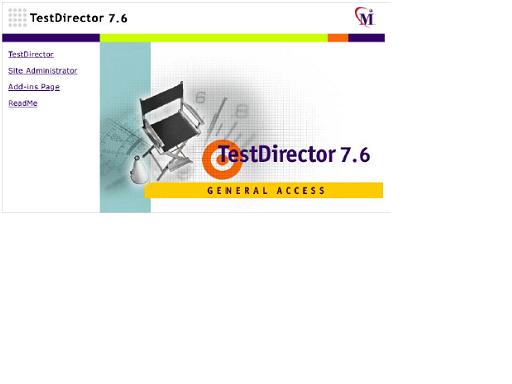 TestDirector
TestDirector